
Immortalisez une action parfaitement exécutée, mettez en valeur les détails complexes de votre armure, et plus.
Warhammer 40,000: Space Marine 2 sur PS5 est un superbe jeu, rempli de scènes d’action à couper le souffle, de magnifiques environnements, et de batailles intenses qui sont parfaites pour réaliser de superbes captures d’écran. Avec le Swarm Engine tirant pleinement avantage des caractéristiques de la PS5, la poussant dans ses derniers retranchements en affichant des centaines d’ennemis et des environnements magnifiques en même temps, vous pourrez vivre ce que cela signifie être un soldat dans la guerre galactique qu’est Warhammer 40,000 comme jamais auparavant.
Prenez-vous en photo en déchiquetant des Tyranids tandis que des bâtiments s’effondrent en arrière-plan. Battez-vous aux côtés de la courageuse Garde Impériale pour protéger le système solaire Redicious. L’univers Warhammer n’a jamais été aussi riche. Que vous souhaitiez immortaliser un mouvement parfaitement exécuté ou montrer tous les détails de votre armure, le mode Photo est là pour vous.
Dans ce guide, nous allons vous guider à travers tout ce dont vous avez besoin de savoir pour devenir un maître photographe dans cet univers sombre se déroulant dans un futur lointain. Le mode Photo de Warhammer 40,000: Space Marine 2 sur PS5 est bien plus qu’un simple outil — c’est votre toile pour créer des images épiques et dramatiques. Commencez votre aventure en tant que photographe Warhammer !
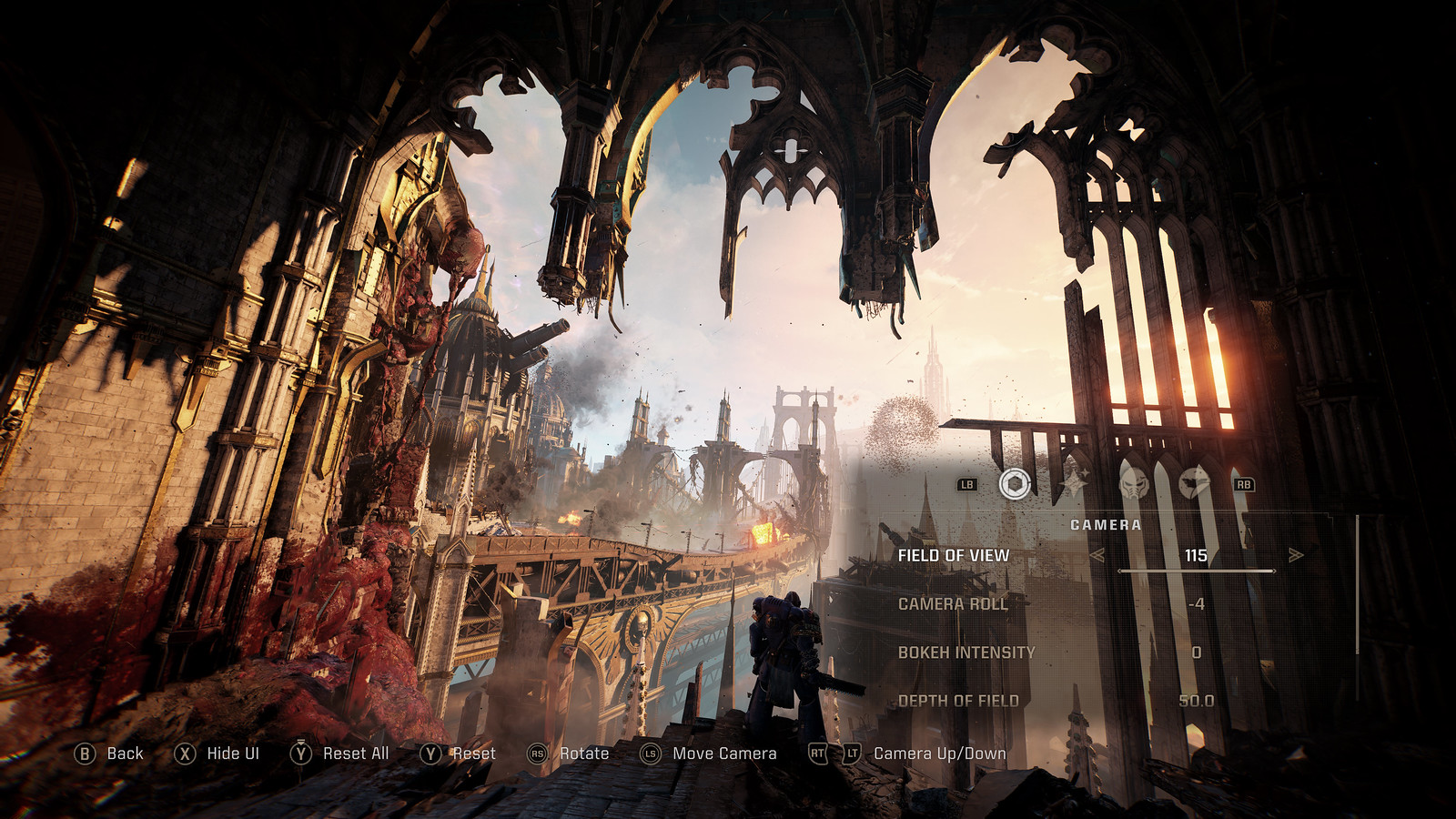
Débuter avec le mode photo
Vous pouvez lancer le mode photo depuis l’écran pause pendant n’importe quelle session solo. Il vous suffit d’appuyer sur Carré et le jeu s’arrêtera automatiquement, vous laissant tout le temps nécessaire pour capturer le cliché parfait. Gardez en tête que le mode photo n’est pas accessible durant les cinématiques, afin de vous assurer que vous ne ratez aucun moment important de l’histoire.
Le mode photo offre des outils intuitifs pour vous aider à capturer l’image parfaite, et cela commence par la façon dont vous pouvez personnaliser vos Space Marines (et vos compagnons) pour prendre le cliché idéal.
- Character Visibility: Célébrer la puissance et la détermination du Lieutenant Titus peut parfois nécessiter d’être le seul sujet de vos captures d’écran. Vous pouvez donc choisir de montrer ou non vos compagnons IA avec la fonction de visibilité des personnages. Cela est également valable pour Titus lui-même, si vous souhaitez prendre en photo ses demi-frères Chairon et/ou Gadriel.
- Helmet Visibility: Certains Space Marines parmi vous aiment ressentir le dernier souffle de leurs ennemis sur leur peau pendant le combat, tandis que d’autres préfèrent la sécurité et le look redoutable d’un casque de Primaris Marine. Choisissez de l’équiper ou non sur vos clichés avec la fonction de visibilité du casque.
- Facial Expressions: Ajoutez un peu de personnalité à tous vos Space Marines grâce aux outils de personnalisation des expressions faciles. En plus du mode par défaut, le casque et une vaste variété d’émotions intenses sont à votre disposition.

Débuter avec la caméra
Maîtriser la caméra est essentiel pour pouvoir créer de splendides images :
- Free Camera Movement: Déplacez la caméra librement sur tous les axes, mais notez que vous ne pouvez pas vous placer à plus de 10 mètres de votre personnage ni passer à travers les murs.
- Rotation: Pivotez la caméra pour trouver l’angle parfait.
- Vertical Movement: Ajustez la hauteur de la caméra pour obtenir la meilleure perspective.
- Camera Roll: Tournez la caméra de -90 à +90 degrés autour de votre personnage.
- Hide UI: Cachez temporairement l’interface du Mode Photo pour une vue non obstruée.
Si vous souhaitez revenir aux paramètres par défaut, vous pouvez appuyer sur Reset Changes pour retourner à votre cliché d’origine. Lorsque vous êtes satisfait de vos changements, tout ce que vous avez à faire est d’appuyer sur le bouton Share et de le sauvegarder à l’aide de l’interface de la PlayStation 5 que vous connaissez si bien.
Ajustements de la lentille
Pour obtenir l’esthétique cinématographique que vous recherchez, le mode Photo inclut plusieurs options de lentille :
- Field of View (FOV): Ajustez le champ de vision de 50 à 115 degrés. Le paramètre par défaut du jeu est de 73,7, mais vous pouvez le modifier pour changer de façon dramatique les émotions procurées par votre photo.
- Depth of Field (DOF): Contrôlez la distance entre l’objet le plus proche et l’objet le plus éloigné dans le focus, allant de 0,3 à 50,0 (les paramètres par défaut sont à 5,0). Ces réglages sont essentiels pour créer ces arrière-plans flous.
- Focus Distance: Choisissez à quelle distance les objets sont mis en évidence. Les valeurs vont de 0,3 à 25,0, avec la valeur par défaut étant de 3,0.
- Blur Intensity: Contrôlez l’intensité du flou pour les objets hors focus, de 0 % à 100 %, avec des paramètres par défaut de 15 %.

Effets d’image
Rendez le style et l’ambiance de vos captures d’écran parfaites avec une variété d’effets. Pour ceux qui débutent dans la photographie virtuelle, il y a certaines subtilités que nous souhaiterions vous expliquer afin que vous puissiez tirer pleinement avantage du mode Photo de Warhammer 40,000: Space Marine 2.
La Luminosité vous permet de contrôler le niveau général de luminosité de l’image, ce qui signifie que les couleurs seront affectées une fois que vous aurez éclairci ou assombri votre photo. Au contraire, l’Exposition vous permet de garder la véritable nature des couleurs et de jouer sur leur intensité. Une manière simple de l’imaginer est la suivante : plus les couleurs seront saturées, moins il y aura de gris dans vos couleurs, et plus elles seront intenses. Moins la photo est saturée, plus les couleurs auront l’air effacées et ressembleront à des versions grises d’elles-mêmes.
Vous pouvez aussi jouer avec le Bloom pour mélanger les couleurs autour de vos personnages et décors afin d’obtenir un effet de flou affectant votre photo, la rendant distincte du champ de vision qui contrôle réellement où vous voulez que l’élément principal de votre photo se trouve, et à quelle profondeur il se situe. Comparez le Bloom au niveau de gras qui recouvre la lentille de votre caméra. Finissons cette section avec les paramètres de Teinte, Vignette et Grain de Film. Le premier vous laisse changer toutes les couleurs de votre cliché tout en gardant leur position relative sur le spectre des couleurs. Vos captures d’écran auront peut-être l’air très différentes d’un point de vue des couleurs, mais tous les détails seront préservés. Le second vous permet simplement d’ajouter des tons sombres aux coins de votre image, qui grandissent à mesure que vous l’augmentez. C’est une bonne façon de concentrer l’attention sur le centre de votre photo, tout en cachant des détails moins intéressants sur les contours. Et pour finir, le dernier ajoute cette esthétique granuleuse que vous devriez bien connaître si vous avez déjà regardé des films tournés sur pellicule.

Filtres et Overlays
En plus des réglages de la lentille, le mode Photo de la PlayStation vient avec plusieurs filtres et overlays préconfigurés :
- Filters: Choisissez parmi les filtres Default, Monochrome, Sepia, Cold ou Warm pour changer le ton de votre photo.
- Frames: Choisissez parmi plusieurs cadres tels que Letterbox, Bloody ou Toxic pour ajouter des bordures dramatiques à votre photo.
- Logos: Affichez fièrement les logos de Warhammer 40,000: Space Marine 2 ou de Saber Interactive.
Sauvegarder vos presets
Une fois que vous avez trouvé les réglages parfaits, n’ayez pas peur de les perdre. Le mode Photo les sauvegarde automatiquement avec votre session de jeu. Vous pouvez donc entrer et sortir du mode sans perdre votre dur travail.
Lorsque vos captures d’écran sont prêtes
Partagez vos captures d’écran du 41ème millénaire avec vos amis PlayStation, ou montrez votre bravoure au monde entier en partageant vos exécutions les plus violentes grâce au bouton Share de votre manette DualSense. Vous pouvez même directement poster vos créations sur les réseaux sociaux pour que toute la communauté Space Marine 2 puisse les voir ! Une fois de retour dans l’action, profitez de la résolution 4K à 30 images par seconde dans le mode Qualité, ou profitez de 60 images par seconde dans le mode Performance. Ce mélange de fidélité graphique et de performance n’améliore pas seulement votre expérience de jeu, mais augmente également le potentiel du mode photo, étant donné que vous pouvez changer entre les deux pour augmenter le niveau de détail et de qualité.
Nous avons hâte de voir vos créations, Astartes.
Pour l’Empereur !
Warhammer 40,000: Space Marine 2 sort sur PlayStation 5 le 9 septembre. Précommandez l’édition Gold ou Ultra pour jouer jusqu’à 4 jours en avance et recevoir de nouveaux cosmétiques après la sortie du jeu en achetant le pass de saison.











Les commentaires sont désactivés.